Publicitate
După cum am descris recent, Windows 8.1 este cea mai sigură versiune Microsoft a sistemului de operare de până acum. Compania a revizuit complet multe dintre caracteristicile cheie de securitate ale sistemului de operare, introducând în același timp noi niveluri de protecție, cum ar fi Secure Boot și Dynamic Access Control. După ce criticii au petrecut cea mai mare parte a ultimului deceniu criticând Windows pentru că este adesea lipsit de caracter abordare a siguranței online, se pare că dezvoltatorii au decis în sfârșit să asculte și să le abordeze preocupări.
Deși Windows 8.1 este acum mult îmbunătățit, aceasta nu înseamnă că ar trebui să aveți încredere în Microsoft (sau în orice altă companie) pentru a vă proteja. Există multe lucruri pe care utilizatorul obișnuit le poate face și care vor contribui în mare măsură la îmbunătățirea și consolidarea siguranței, securității și confidențialității atunci când își folosește computerul.
Aici aruncăm o privire detaliată la câteva sugestii, idei și recomandări...
Actualizări Windows
Codul din spatele sistemului de operare Windows conține adesea lacune și erori de securitate, ceea ce înseamnă că importanța instalării tuturor actualizărilor Windows disponibile nu poate fi exagerată. Din păcate, un număr mare de utilizatori se vor deranja rar, dacă vreodată, să-și facă timp pentru a le descărca și rula.

Sunt trei motive principale pentru a instala toate actualizările 3 motive pentru care ar trebui să rulați cele mai recente corecții și actualizări de securitate WindowsCodul care alcătuiește sistemul de operare Windows conține bucle de securitate, erori, incompatibilități sau elemente software învechite. Pe scurt, Windows nu este perfect, știm cu toții asta. Patch-urile și actualizările de securitate remediază vulnerabilitățile... Citeste mai mult și petice. În primul rând, având în vedere frecvența cu care sunt identificate punctele slabe ale codului unui program, sistemul dumneavoastră este mai expus la software rău intenționat dacă nu actualizați. În al doilea rând, va îmbunătăți performanța și stabilitatea Windows prin rezolvarea erorilor necritice și, în sfârșit, Actualizările Windows instalează adesea noi funcții sau îmbunătățiri (de exemplu, actualizarea Windows 8.1 lansată recent 1).
Pentru o perspectivă asupra importanței lor, nu trebuie să căutați mai departe decât recentul furor din jurul întreruperii suportului pentru Windows XP. Actualizările Windows au fost ultimul bastion de apărare care a prevenit hackerii să depășească un sistem care acum are mai bine de un deceniu și plin de defecte de securitate. Firmele de securitate precum FireEye au emis deja avertismente îngrozitoare cu privire la o creștere semnificativă a mașinilor XP vizate. Un comunicat de presă de rău augur a afirmat că „unul din patru PC-uri care rulează un sistem de operare fără noi actualizări de securitate este visul unui hacker”.

Actualizările în sine sunt ușor de instalat și necesită foarte puțină intervenție a utilizatorului. Dacă sunteți tipul uituc sau pur și simplu nu doriți să aveți bătaia de cap de a le gestiona singur, puteți chiar să cereți Windows să descarce și să instaleze automat toate actualizările.
Pentru a activa actualizările automate, mergeți la dvs Panou de control și faceți clic pe Windows Update. Odată acolo selectați Schimbă setările din lista din stânga și apoi alegeți Instalați actualizările automat din meniul derulant. Pentru mai multe informații, consultați „Tot ce trebuie să știți despre Windows Update Windows Update: tot ce trebuie să știțiEste Windows Update activat pe computerul dvs.? Windows Update vă protejează de vulnerabilitățile de securitate menținând Windows, Internet Explorer și Microsoft Office la zi cu cele mai recente corecții de securitate și remedieri de erori. Citeste mai mult ' ghid.
Cont Microsoft
Sunt multe sfaturi de securitate de luat în considerare atunci când utilizați un cont Microsoft 5 sfaturi de securitate de luat în considerare atunci când utilizați un cont MicrosoftNu puteți folosi mare parte din noua interfață de utilizator Windows 8 fără un cont Microsoft. Contul la care vă conectați la computer este acum un cont online. Acest lucru ridică probleme de securitate. Citeste mai mult . De la lansarea Windows 8, Microsoft a încercat să-i îndepărteze pe fani să folosească conturile locale pentru a se conecta la computerele lor și ar prefera în schimb să folosești un cont Microsoft online. Acest lucru va permite ca toate aplicațiile, setările și preferințele dvs. să fie sincronizate pe toate dispozitivele dvs. Windows.
În practică, sistemul nu este diferit de cel folosit pe produsele Apple și Google, dar totuși necesită ca utilizatorii să fie conștienți de schimbare, astfel încât să nu fie prinși.

Primul și cel mai evident sfat este că trebuie să setați o parolă puternică. Acest lucru este valabil mai ales dacă utilizați un cont vechi care a fost recent rebrandat ca cont Microsoft (de exemplu, Hotmail, Windows Live ID, Xbox Live sau Zune).
Similar cu alte câteva servicii online, Microsoft oferă acum un proces de autentificare în doi pași prin care va trebui să vă completați numele de utilizator și parola cu un cod de verificare trimis prin SMS sau e-mail. De asemenea, aveți acces la un instrument pentru a monitoriza activitatea recentă a contului, astfel încât să puteți vedea dacă au existat încercări de conectare suspecte și posibilitatea de a primi notificări de securitate pe telefon.
Inutil să spunem că ar trebui să oferiți Microsoft și o e-mail și un număr de telefon alternativ în cazul în care uitați parola sau pierdeți accesul la contul dvs. din orice alt motiv.
Rețineți că, dacă alegeți totuși să utilizați un cont local peste un cont Microsoft online, nu veți putea descărca nicio aplicație din Magazinul Windows.
Aveți încredere în computerul dvs
După cum am menționat, una dintre caracteristicile distinctive ale Windows 8 este capacitatea de a sincroniza setările dvs. de utilizator pe toate dispozitivele dvs. Cu toate acestea, înainte ca funcția „Sincronizați setările” să funcționeze, va trebui să confirmați că aveți încredere în computerul dvs. Din punct de vedere al securității, a avea un computer de încredere vă oferă un loc sigur din care vă puteți reseta parola sau confirmați modificările aduse contului dvs., precum și vă permite să sincronizați parolele salvate cu dvs browser.

Pentru a avea încredere în computerul dvs., trebuie să vă îndreptați către computerul dvs Panou de control și deschideți Centrul de acțiune. Odată ajuns acolo, vi se va oferi posibilitatea de a adăuga computerul pe lista de dispozitive de încredere. După ce faceți clic pe Aveți încredere în acest computer veți fi dus la un site web Windows unde vi se va cere să introduceți un cod care vă va fi trimis prin e-mail sau SMS.
Microsoft Security Essentials și Windows Defender
Microsoft Security Essentials (MSE) este software-ul antivirus gratuit de la Microsoft. Este conceput pentru a proteja împotriva programelor malware și a virușilor pe Windows XP, Vista și 7, dar în Windows 8 a fost întrerupt și fuzionat cu Windows Defender.
Într-adevăr, MSE nu a fost niciodată un antivirus robust, primind critici pe scară largă pentru că a acoperit elementele de bază ale protecției malware și nimic mai mult; ți-am recomandat întotdeauna că ar trebui înlocuiți MSE cu un antivirus mai eficient De ce ar trebui să înlocuiți Microsoft Security Essentials cu un antivirus adecvat Citeste mai mult .

Din păcate, Windows Defender nu se descurcă cu mult mai bine decât precursorul său. Arată și se simte aproape exact ca MSE și, la fel ca predecesorul său, oferă puțin mai mult decât un nivel minim de protecție abia acceptabil. Ar trebui, fără îndoială, să descărcați și să rulați o suită antivirus terță parte. Avast și AVG sunt populare, dar dacă nu ești sigur, există o mulțime de excelente alternative gratuite de antivirus Cele mai bune 10 programe antivirus gratuiteIndiferent de computerul pe care îl utilizați, aveți nevoie de protecție antivirus. Iată cele mai bune instrumente antivirus gratuite pe care le puteți folosi. Citeste mai mult , împreună cu mai multe site-uri care oferă recenzii antivirus de încredere Cele mai bune 3 site-uri pentru recenzii de software anti-virus de încredere Citeste mai mult . Ai putea chiar să încerci o program antivirus bazat pe cloud Care este beneficiul sau un antivirus online/bazat pe cloud?Se pare că toate aplicațiile pe care le folosim pe computerele noastre migrează în cloud în aceste zile. E-mail, chat, editare documente și imagini – din ce în ce mai mult, folosim soluții bazate pe cloud pentru aproape orice.. Sunt... Citeste mai mult .
Firewall
Un firewall este un software sau hardware care ajută la prevenirea accesului hackerilor și a anumitor tipuri de programe malware la computer printr-o rețea sau prin Internet. Pentru un rezumat mai amplu, consultați definiția noastră a unui firewall Care este definiția unui firewall? [Tehnologia explicată] Citeste mai mult din seria „Tehnologie explicată”.
Un firewall nu este același lucru cu o aplicație antivirus sau anti-malware. Firewall-urile ajută la protejarea împotriva viermilor și a hackerilor, aplicațiile antivirus ajută la protejarea împotriva virușilor, iar aplicațiile anti-malware ajută la protejarea împotriva programelor malware. Aveți nevoie de toate trei, deși rețineți că rularea mai multor firewall pe computer poate cauza conflicte și probleme. Windows 8 are un firewall încorporat, deși există o mulțime de excelente alternative de firewall de la terți 7 programe de firewall de top de luat în considerare pentru securitatea computerului dvsFirewall-urile sunt cruciale pentru securitatea computerelor moderne. Iată cele mai bune opțiuni ale tale și care este potrivită pentru tine. Citeste mai mult .
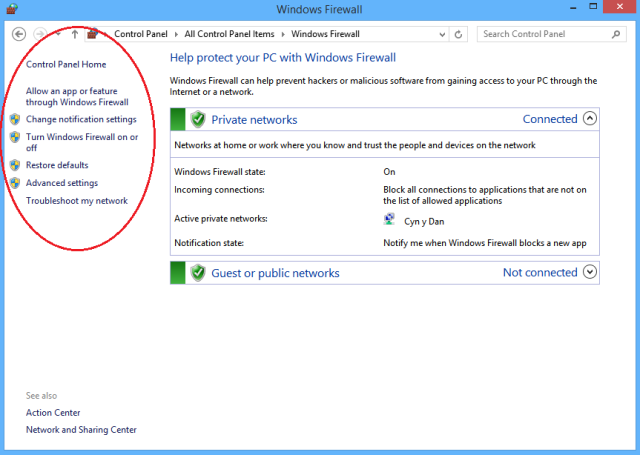
Firewall-ul Windows 8 funcționează aproape în același mod ca versiunile anterioare. Conexiunile de intrare la programe sunt blocate cu excepția cazului în care sunt în lista permise, în timp ce conexiunile de ieșire nu sunt blocate dacă nu se potrivesc cu o regulă. De asemenea, aveți un profil public și privat pentru firewall și puteți controla exact ce program poate comunica în rețeaua privată, spre deosebire de internetul mai larg.
Chiar dacă conexiunile de ieșire nu sunt blocate în mod implicit, puteți configura propriile reguli de firewall în Windows 8 pentru a le bloca. Acest lucru poate fi util dacă, de exemplu, doriți să blocați o aplicație de mesagerie instantanee să nu poată comunica cu serverul, chiar dacă cineva instalează programul pe computer.
De asemenea, este utilă distincția dintre rețelele private și cele publice. Vă permite să permiteți funcții precum Partajarea fișierelor și a imprimantei și Grupurile de acasă atunci când vă aflați în rețeaua dvs. de domiciliu, restricționându-le în același timp când utilizați aparatul în public.

Firewall-ul vă permite, de asemenea, să blocați temporar toate conexiunile de intrare la computer. Desigur, acest lucru nu este potrivit pentru utilizarea de zi cu zi, dar vă oferă un nivel suplimentar de protecție dacă utilizați o rețea mare, cum ar fi într-un aeroport sau hotel și doriți să fiți în siguranță.
Pentru a modifica setările, deschideți Panou de control și faceți clic pe Firewall Windows. Odată ajuns acolo, aveți mai multe opțiuni în meniul din stânga pentru a modifica, dezactiva și consolida firewall-ul. Nu vă faceți griji dacă vă jucați cu setările, dacă faceți o greșeală, puteți oricând să dați clic pe Restabiliti setarile de baza pentru a readuce toate setările la felul în care erau când ați cumpărat/actualizat aparatul.
Sfaturile tale?
Ce sfaturi ai pentru a te menține în siguranță? Crezi că Windows 8.1 este mai mult sau mai puțin ușor de utilizat atunci când vine vorba de gestionarea securității? Ce credeți că Microsoft a făcut bine și ce poate îmbunătăți? Anunțați-ne în comentariile de mai jos.
Dan este un expatriat britanic care locuiește în Mexic. El este Managing Editor pentru site-ul soră al MUO, Blocks Decoded. În diverse momente, a fost editor social, editor creativ și editor financiar pentru MUO. Îl puteți găsi în fiecare an cutreierând show-ul de la CES din Las Vegas (oameni de PR, contactați-vă!), și face o mulțime de site-uri în culise...

